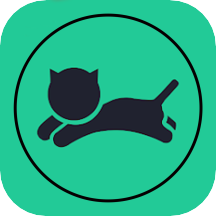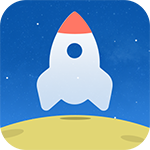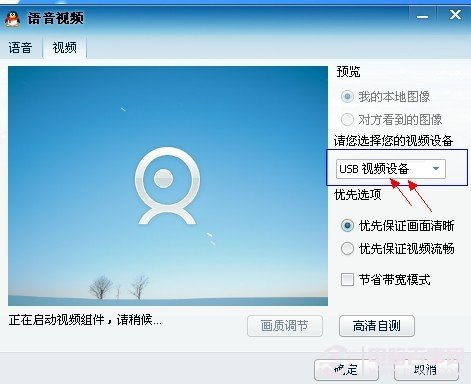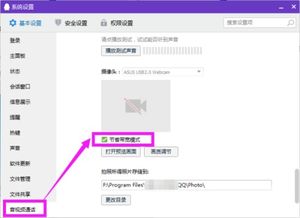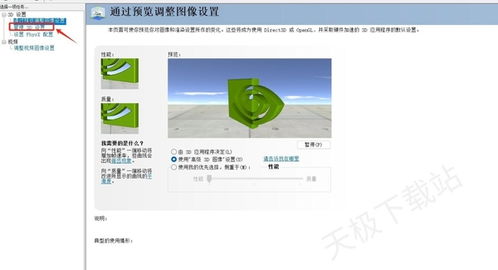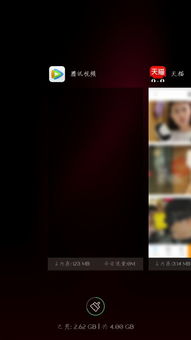解决QQ视频通话网络卡顿的有效方法

QQ视频通话在现代生活中已经成为人们沟通交流的重要工具,它不仅可以提供即时语音和视频互动,还能通过屏幕共享等功能增强交流的便利性。然而,视频通话过程中如果遇到网络卡顿的问题,无疑会影响用户的使用体验。本文将从网络稳定性、系统设置、硬件设备及外部因素等多个维度,探讨QQ视频通话时网络卡顿的解决办法。
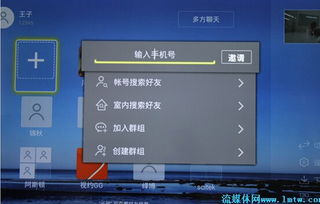
一、检查网络稳定性
网络稳定性是影响QQ视频通话质量的首要因素。网络卡顿很多时候是由于网络信号不佳或者带宽不足造成的。以下是一些针对网络稳定性的检查和优化方法:
1. 检查网络连接:
确认你的设备已经连接到稳定的网络,无论是Wi-Fi还是移动数据。
在视频通话过程中,观察QQ视频窗口右下角的网络信号指示器。如果显示红色或黄色,表明网络质量较差,应采取措施改善网络环境。
2. 关闭不必要的后台应用:
在视频通话前,关闭一些占用带宽较大的应用,如视频流媒体、大型文件下载等,确保有足够的带宽用于QQ视频通话。
3. 优化网络环境:
如果条件允许,可以尝试更换到更稳定、带宽更高的网络环境,比如切换到光纤宽带或者信号更好的Wi-Fi热点。
二、调整QQ系统设置
QQ系统设置中的某些选项对视频通话的流畅度也有显著影响。正确配置这些选项可以有效提升视频通话质量。
1. 通讯模式设置:
在QQ的个人设置中,找到“网络安全”下的“通讯模式”,选择“点对点”模式。这种模式能够减少服务器中转,提高数据传输效率。
2. 代理设置:
在QQ的“系统设置”中,尽量避免使用代理服务器。使用代理服务器会增加数据传输的延迟和不稳定因素,对视频通话质量造成负面影响。
3. 视频设置:
打开QQ的视频设置,选择正确的视频设备,并根据网络情况调整视频质量和带宽模式。如果网络不稳定,可以选择“优先保持视频流畅”和“节省带宽模式”。
4. 图像和语音设置:
在“图像设置”中,调整视频画面的分辨率和帧率,以匹配当前的网络带宽。
在“语音设置”中,可以选择“更小的带宽”选项,以减少语音数据对带宽的占用。
三、优化硬件设备
硬件设备的质量也会影响视频通话的流畅度。摄像头、麦克风、扬声器等设备如果存在问题,同样会导致视频卡顿。
1. 摄像头设置:
检查摄像头是否连接正确,驱动程序是否正常。
在视频设置中,可以尝试调整摄像头的曝光度、白平衡等参数,以获得更好的视频效果。
2. 麦克风设置:
某些情况下,麦克风增强功能可能会导致视频通话卡顿。可以尝试关闭这一功能。在Windows系统中,可以打开录音设备,选择内置麦克风,在属性中找到“高级”选项卡,取消勾选“启用音频增强”。
3. 扬声器和耳机:
确保扬声器或耳机工作正常,音量适中。如果音量过大或过小,都可能影响视频通话的清晰度。
四、外部因素排查
除了以上三个方面,还有一些外部因素可能导致QQ视频通话卡顿。这些因素通常与设备所在的环境和操作系统有关。
1. 电源管理:
如果设备使用的是电池供电,在电量较低时,电源管理可能会限制CPU和网络的性能,从而影响视频通话质量。尽量保持设备电量充足,或者连接到电源插座。
2. 更新驱动程序和系统:
确保设备的驱动程序和操作系统都是最新版本。厂商会不断更新驱动程序和系统补丁,以修复已知的问题和提升性能。
3. 防火墙和安全软件:
某些防火墙和安全软件可能会阻止QQ的正常访问,导致视频通话卡顿。可以尝试暂时禁用这些软件,查看问题是否得到解决。
4. 清理磁盘空间:
如果设备磁盘空间不足,也会影响系统运行和应用的性能。定期清理磁盘上的垃圾文件和不需要的应用,保持足够的磁盘空间。
5. 软件冲突:
检查是否安装了与QQ不兼容的软件。有时候,一些第三方软件会与QQ产生冲突,导致视频通话卡顿。可以尝试卸载这些软件,或者更新到兼容的版本。
五、其他注意事项
除了以上具体的排查和优化措施,还有一些注意事项可以帮助提升QQ视频通话的流畅度:
1. 选择合适的视频时间:
尽量避免在网络高峰期进行视频通话,比如晚上8点到10点。这时网络带宽可能比较紧张,容易导致卡顿。
2. 提前测试:
在进行重要的视频通话前,可以提前进行一次测试通话,检查网络和设备是否正常。
3. 保持设备清洁:
定期清洁设备的摄像头、麦克风和扬声器
- 上一篇: 苹果手机如何设置支付宝作为付款方式?
- 下一篇: 如何创建企业微信账号:企业版与个人版指南
-
 轻松解决网页看视频卡顿问题!资讯攻略11-27
轻松解决网页看视频卡顿问题!资讯攻略11-27 -
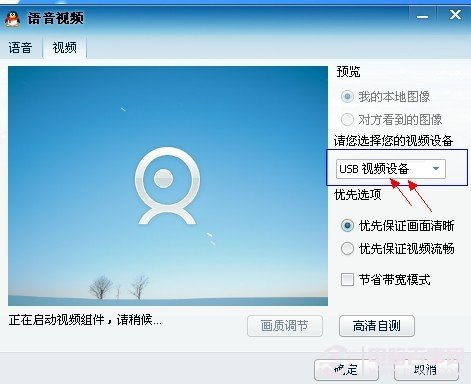 解决QQ视频摄像头被占用问题的有效方法资讯攻略11-18
解决QQ视频摄像头被占用问题的有效方法资讯攻略11-18 -
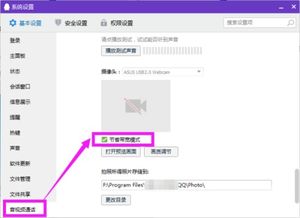 解决QQ视频无图像问题,轻松恢复流畅通话!资讯攻略11-02
解决QQ视频无图像问题,轻松恢复流畅通话!资讯攻略11-02 -
 【速解】Microsoft Edge浏览器视频卡顿?几招教你流畅观影不再愁!资讯攻略10-24
【速解】Microsoft Edge浏览器视频卡顿?几招教你流畅观影不再愁!资讯攻略10-24 -
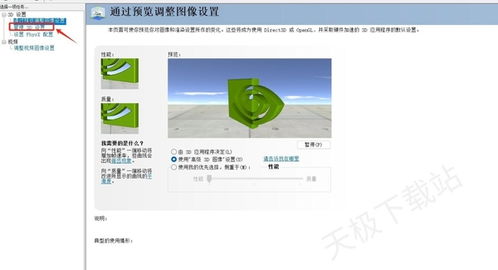 如何解决PC端腾讯视频网页卡顿问题?资讯攻略12-09
如何解决PC端腾讯视频网页卡顿问题?资讯攻略12-09 -
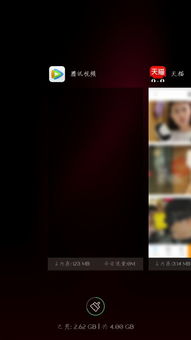 解决QQ视频黑屏问题,轻松恢复清晰画面!资讯攻略11-23
解决QQ视频黑屏问题,轻松恢复清晰画面!资讯攻略11-23